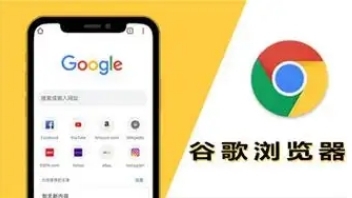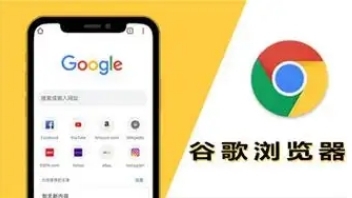
在日常工作和学习中,我们经常会打开多个标签页来处理不同的任务。然而,过多的标签页不仅会占用大量的系统资源,还可能导致浏览器运行缓慢,影响我们的工作效率。因此,学会如何通过Chrome浏览器禁用不必要的标签页,就显得尤为重要。下面,就让我们一起来看看具体的操作步骤吧。
一、识别不必要的标签页
我们需要明确哪些标签页是不必要的。通常,那些长时间未使用的、与当前工作无关的或者已经完成任务的标签页,都可以被视为不必要的标签页。在开始禁用之前,先花一点时间整理一下你的标签页,确定哪些是需要保留的,哪些是可以关闭的。
二、使用快捷键关闭标签页
Chrome浏览器提供了多种快捷键来帮助用户快速管理标签页。其中,最常用的关闭当前标签页的快捷键是“Ctrl+W”(Windows/Linux)或“Command+W”(Mac)。如果你想要一次性关闭当前窗口中的所有标签页,可以使用“Ctrl+Shift+W”(Windows/Linux)或“Command+Shift+W”(Mac)。掌握这些快捷键,可以大大提高你关闭不必要标签页的效率。
三、利用书签管理重要页面
对于那些你暂时不需要查看但又不想关闭的标签页,可以考虑将它们添加到书签中。这样,即使关闭了标签页,你也可以随时通过书签快速访问这些页面。在Chrome浏览器中,你可以通过点击地址栏右侧的书签图标或者使用“Ctrl+D”(Windows/Linux)/“Command+D”(Mac)快捷键来
添加书签。
四、设置自动关闭闲置标签页
如果你经常忘记手动关闭不必要的标签页,那么可以考虑安装一些
扩展程序来帮助你自动管理标签页。例如,“The Great Suspender”这款扩展程序就可以在你设定的时间间隔后自动关闭闲置的标签页,从而释放系统资源。你可以在Chrome网上应用店中搜索并安装这款扩展程序。
五、定期清理浏览器缓存
除了禁用不必要的标签页外,定期清理浏览器缓存也是提高浏览器性能的有效方法。缓存文件会随着时间的推移而积累,占用大量的磁盘空间,并可能影响浏览器的加载速度。在Chrome浏览器中,你可以通过点击右上角的菜单按钮,选择“更多工具”>“清除浏览数据”来
清理缓存和其他浏览数据。
通过以上五个步骤,你可以轻松地通过Chrome浏览器禁用不必要的标签页,从而提高浏览器的性能和效率。记住,良好的标签页管理习惯不仅可以帮助你更高效地完成工作,还可以延长你的设备使用寿命。希望这篇教程能够对你有所帮助!